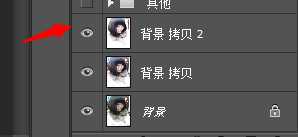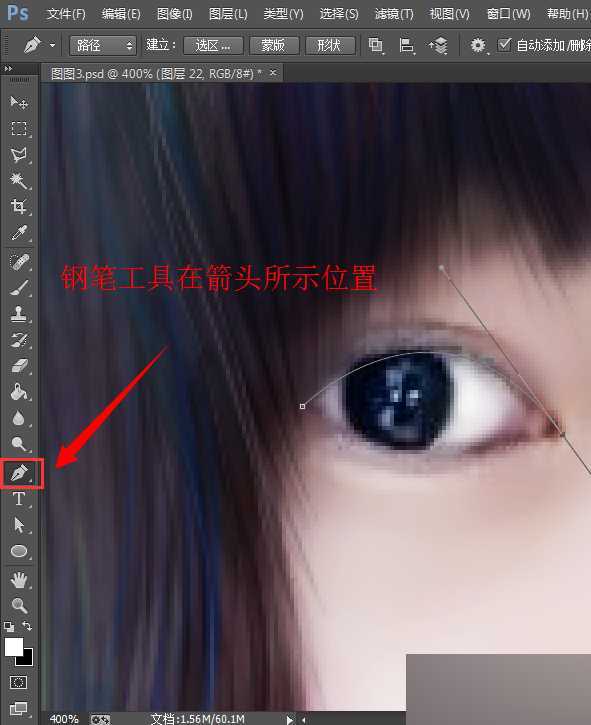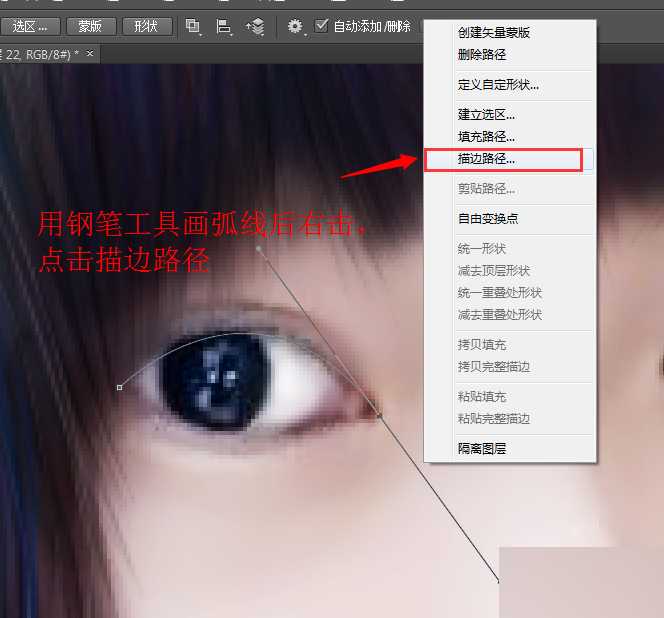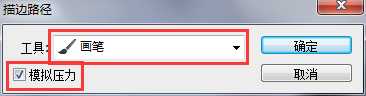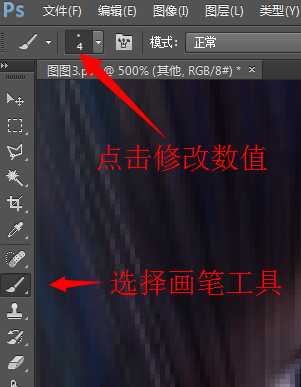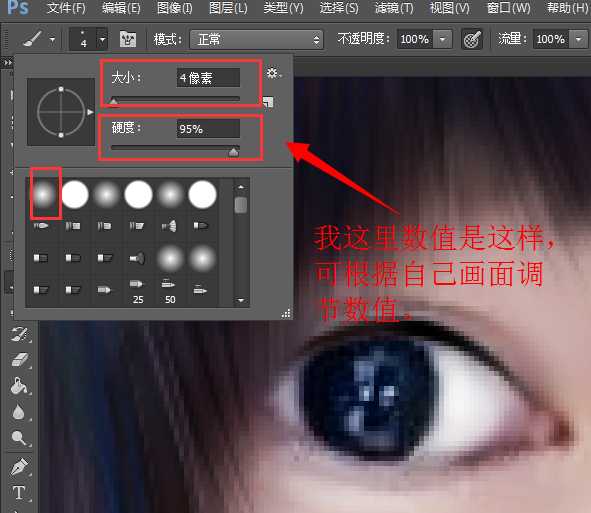今天为大家分享SAI教程:画照片处理之眼睛部分,教程很不错,制作出来的效果非常漂亮,值得大家学习,一起来看看吧!
这只要两个工具就可以做到:一个是ps软件(是adobe家的软件全名:photoshop),还一个就是手绘板拉~~不会用手绘板的就先用钢笔工具吧~
下面就来教教大家怎么把自己p得更好看~~哈哈,因为过程太复杂的缘故,就先只讲讲眼睛的处理吧~
下面是原图:
看着沧桑至极呀~,,。。。怎么处理咧~
1、将自拍照导入ps,先复制一层,ctrl+j
再ctrl+m调调曲线,我在这调亮了一些~再ctrl+u调调色(我想要冰雪的感觉~调的比较蓝)。 有些废话了~哈哈,然后高斯模糊一下,模糊数值自己看着定,(因为很久之前做的了,不太记得自己模糊了多少~)
有些废话了~哈哈,然后高斯模糊一下,模糊数值自己看着定,(因为很久之前做的了,不太记得自己模糊了多少~)
看怎样显得照片肤色比较柔和,以下是我高斯后的图。。
2、ps中复制一层上图,也是ctrl+j
将背景拷贝2不要的背景部分大致的去掉(背景很乱的情况下,我觉得去掉背景会比较干净整洁~哈哈 只能说明我寝室很乱啊~):
只能说明我寝室很乱啊~):
我比较喜欢局部刻画~那就从眼睛开始吧~,你们想从哪画起都是可以的~O(∩_∩)O~
3、下图是眼睛部分所要画的~~~哎呀玛雅~好多啊~不急不急,慢慢来画哈~~~
两只眼睛画法一样~就挑左眼来讲了
4、首先画眼线,用钢笔工具勾
对于新手来说还是挺难找位置的~~嘿嘿~(小编的好朋友 ~~何猪的福利啊) 哈哈
~~何猪的福利啊) 哈哈
(曲线制造法:就是点第一个点,点第二个点的时候不要忙着松手啊~点第二个点的时候点击拖动鼠标会有神奇的事情发生~变曲线拉~~)
现在只看得到钢笔轨迹,看不到黑线~怎么办呢?~~~右击描边路径
注意画眼线的时候:一定要勾选模拟压力,工具一定是"画笔"哦~不要选错了
那么问题来了~O(∩_∩)O~有些小盆友画的线不是黑色的,或者画粗来的眼线很粗、很细、很模糊、太生硬、、、看下图
怎样设定画笔呢?看下图
5、画眼珠子~
上图看得懂否~(一个黑色的椭圆上下被切掉一点,然后画笔设定值模糊一点,大小要大一点点,用钢笔在下半部分勾一根弧线,右击描边路径,工具选画笔,勾选模拟压力,高光用白色#000000,画笔工具画一下就好了~)
6、画眼睛睫毛~,睫毛弯弯 眼睛眨啊眨~话说到嘴边~哈哈,哼起来了
睫毛的画法和眼线是一样的~哈哈~对啊我是一根根画的,因为每根睫毛都不一样~有长有短,有细有粗。
若果有手绘板,手绘板控制力好的话,睫毛是很简单的,我还控制不好画睫毛,所以选择了钢笔工具~虽然动作慢了点,
对了~还有双眼皮,下眼线都可以用钢笔勾勾~
看着还不错吧~再加点高光
看着眼球不够好~再加个上眼皮的阴影
7、都说卧蚕好看~咱来丰卧蚕?~~~如果画的是笑眼的话卧蚕可以画更大~。。。。
我开玩笑的,不过是真的画下眼皮~
8、要不再加点眼影吧~~淡妆!!
8、眼珠添彩~
眼珠完成了~见下图
9、再添加点小细节
眼睛部分完成了~~嘿嘿
以上就是SAI教程:画照片处理之眼睛部分,教程很不错,希望能对大家有所帮助!
免责声明:本站资源来自互联网收集,仅供用于学习和交流,请遵循相关法律法规,本站一切资源不代表本站立场,如有侵权、后门、不妥请联系本站删除!
《魔兽世界》大逃杀!60人新游玩模式《强袭风暴》3月21日上线
暴雪近日发布了《魔兽世界》10.2.6 更新内容,新游玩模式《强袭风暴》即将于3月21 日在亚服上线,届时玩家将前往阿拉希高地展开一场 60 人大逃杀对战。
艾泽拉斯的冒险者已经征服了艾泽拉斯的大地及遥远的彼岸。他们在对抗世界上最致命的敌人时展现出过人的手腕,并且成功阻止终结宇宙等级的威胁。当他们在为即将于《魔兽世界》资料片《地心之战》中来袭的萨拉塔斯势力做战斗准备时,他们还需要在熟悉的阿拉希高地面对一个全新的敌人──那就是彼此。在《巨龙崛起》10.2.6 更新的《强袭风暴》中,玩家将会进入一个全新的海盗主题大逃杀式限时活动,其中包含极高的风险和史诗级的奖励。
《强袭风暴》不是普通的战场,作为一个独立于主游戏之外的活动,玩家可以用大逃杀的风格来体验《魔兽世界》,不分职业、不分装备(除了你在赛局中捡到的),光是技巧和战略的强弱之分就能决定出谁才是能坚持到最后的赢家。本次活动将会开放单人和双人模式,玩家在加入海盗主题的预赛大厅区域前,可以从强袭风暴角色画面新增好友。游玩游戏将可以累计名望轨迹,《巨龙崛起》和《魔兽世界:巫妖王之怒 经典版》的玩家都可以获得奖励。